网页上的图片不显示的解决方法
网页上看不到图片的解决方法步骤

网页上看不到图片的解决方法步骤先换一个正规的大站,看下网页图片能否显示,如果依然不行,请查看下本地电脑是否网络过慢,很多时候由于我们电脑的上网速度很慢,就很容易导致网页图片不能显示出来。
我们可以自己测试下网速,另外一种情况是只是某些网站图片不能显示,那么多半是网站问题,一般是网页本身或者网站所在服务器速度慢的原因。
适合于以上方法都排除之后依然不能显示图片使用。
如果说是浏览器设置的问题,多半是因为禁用了错误禁用了某些插件导致的网页中图片无法显示,那么可以在IE中进行设置,将需要启用的插件进行还原,在桌面上右击“InternetExplorer”,选择“属性”,点击“程序”标签页,在“管理加载项”中将禁用的插件再恢复,这样就可以解决网页中图片无法显示的问题了。
首先第一个我们先确定网页是不是设置了不显示图片,我们点击浏览器右上角的“工具”-“Internet选项”!然后切换到“高级”!往下拖到多媒体里面就有一个显示图片的选项!这前面需要划勾!!接下来我们来检测一下flashplayer版本是不是最新的。
检测方法。
点击开始然后选择控制面板!在控制面板里面找到flashplayer、双击进入切换到高级选项。
然后点击立即检测即可。
如果不是最新的就更新一下!!然后我们点击浏览器右上角的工具。
选择管理加载项!!启用shockwaveflash0bject-然后点击确定确定如果不行我们就把浏览器的安全级别调低一点!!点击浏览器右上角的工具。
选择Internet选项。
然后切换到安全。
把级别调到低。
或者是中等!!我们打开网页非常慢就可能网速不稳定的原因导致的!!我们可以弄个网速测试的小工具来查看一下那个软件占用了大量的网速。
我们把这个限制或者是结束!!最后如果还不行我们可以下载一个电脑管家。
来诊断一下!!或者是用电脑管家来修复一下IE。
即可解决!!。
网页显示不出图片怎么办
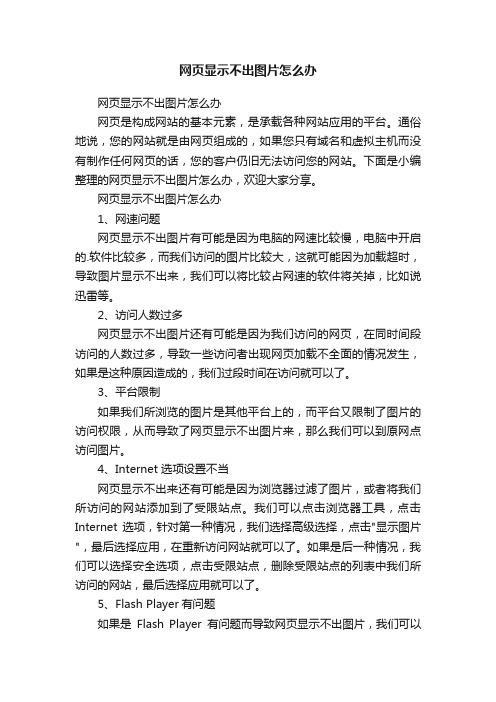
网页显示不出图片怎么办网页显示不出图片怎么办网页是构成网站的基本元素,是承载各种网站应用的平台。
通俗地说,您的网站就是由网页组成的,如果您只有域名和虚拟主机而没有制作任何网页的话,您的客户仍旧无法访问您的网站。
下面是小编整理的网页显示不出图片怎么办,欢迎大家分享。
网页显示不出图片怎么办1、网速问题网页显示不出图片有可能是因为电脑的网速比较慢,电脑中开启的.软件比较多,而我们访问的图片比较大,这就可能因为加载超时,导致图片显示不出来,我们可以将比较占网速的软件将关掉,比如说迅雷等。
2、访问人数过多网页显示不出图片还有可能是因为我们访问的网页,在同时间段访问的人数过多,导致一些访问者出现网页加载不全面的情况发生,如果是这种原因造成的,我们过段时间在访问就可以了。
3、平台限制如果我们所浏览的图片是其他平台上的,而平台又限制了图片的访问权限,从而导致了网页显示不出图片来,那么我们可以到原网点访问图片。
4、Internet 选项设置不当网页显示不出来还有可能是因为浏览器过滤了图片,或者将我们所访问的网站添加到了受限站点。
我们可以点击浏览器工具,点击Internet 选项,针对第一种情况,我们选择高级选择,点击"显示图片",最后选择应用,在重新访问网站就可以了。
如果是后一种情况,我们可以选择安全选项,点击受限站点,删除受限站点的列表中我们所访问的网站,最后选择应用就可以了。
5、Flash Player有问题如果是Flash Player有问题而导致网页显示不出图片,我们可以点击控制面板,双击Flash Player选项,电脑桌面显示出了Flash Player设置管理器,然后选择高级,点击立即测试,如果需要更新,就按照步骤一步步来,如果不需要更新,我们返回IE浏览器窗口,选择工具,点击管理加载项,找到shockwave flash 0bject选项,将它启用就可以了。
6、使用软件网页显示不出图片我们还可以通过软件来解决,比如说安全卫士、百度专家等。
IE浏览器网页部分图片无法显示、PNG图片无法显示的有效解决办法

最近电脑IE浏览器老是有部分图片显示红叉叉,于是上网找“IE图片红X“”IE部分图片无法显示”“网页部分图片无法显示”,始终没找到一个正确的办法解决问题。
正打算再下一个其他浏览器来试验下,发现网速又特别慢,只好一边下着,一边研究图片红X的特征。
右键看图片链接属性,然后在IE 里面输入图片具体地址,图片同样显示的是红X,别人的电脑能显示,我的无法显示?后来仔细一看,发现这些无法显示的图片后缀都是.png,于是上网找“PNG图片无法显示”,很顺利就搞定了。
方法如下:(我是使用的第一个方法就搞定了,刚开始的时候提示没有找到输入点,只好从网上下了个pngfilt.dll,然后运行命令,红X图片能显示了,说明还真是pngfilt.dll图片的问题,只是PNG图片显示效果很失真,我的电脑是XPSP3,我估计是文件版本没下对,就从之前的XPSP3系统GHO文件里面提取这个文件出来,Replacer替换之后,运行命令又提示无输入点,可我打开IE浏览网页的时候发现图片不失真了,晕!总之搞定pngfilt.dll文件就对了,看样子再一次替换SP3的dll文件之后可能不需再运行注册!)方法一、使用开始——运行,在运行输入框中输入“regsvr32 c:\windows\system32\pngfilt.dll”(然后点击确定)注意,这个pngfilt.dll在有的系统中是在 c:\windows\system中的,要自己查看一下这文件在哪里,根据自己的系统修改一下路径。
如果在注册时出现“已加载 c:\windows\system32\pngfilt.dll,但没有找到DllRegisterSever 输入点。
无法注册这个文件”,则表明这个文件可能损坏了,你要去别的机子去Copy一个好的过来。
再进行一次注册。
(也可以去网上下载一个pngfilt.dll,切记在覆盖原文件时一定要在系统的安全模式下,否则系统会不断还原,也可以使用Replacer等类似软件工具进行替换)方法二、1、“开始”菜单——“ 运行”,在打开处输入“regsvr32 pngfilt.dll”——点“确定”。
(转)网页图片无法显示怎么办

regsvr32 danim.dll /s
regsvr32 Daxctle.ocx /s
regsvr32 lmrt.dll /s
regsvr32 datime.dll /s
regsvr32 dxtrans.dll /s
regsvr32 dxtmsft.dll /s
regsvr32 FLUPL.OCX /s
regsvr32 wshom.ocx /s
regsvr32 wshext.dll /s
regsvr32 vbscript.dll /s
regsvr32 scrrun.dll mstinit.exe /setup /s
regsvr32 msnsspc.dll /SspcCreateSspiReg /s
regsvr32 iesetup.dll /i /s
regsvr32 hmmapi.dll /s
regsvr32 cryptdlg.dll /s
regsvr32 actxprxy.dll /s
regsvr32 dispex.dll /s
regsvr32 occache.dll /s
regsvr32 occache.dll /i /s
regsvr32 mshtml.dll /i /s
regsvr32 scrobj.dll /s
regsvr32 mmefxe.ocx /s
regsvr32 proctexe.ocx /s
regsvr32 corpol.dll /s
regsvr32 jscript.dll /s
regsvr32 msxml.dll /s
浏览器图片无法正常显示
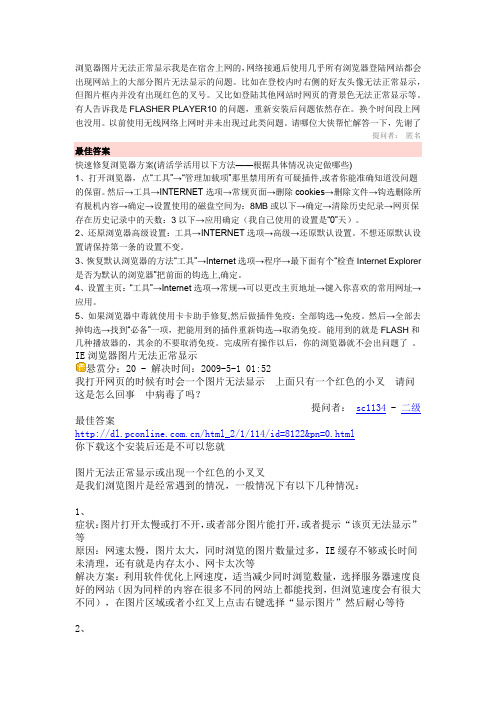
浏览器图片无法正常显示我是在宿舍上网的,网络接通后使用几乎所有浏览器登陆网站都会出现网站上的大部分图片无法显示的问题。
比如在登校内时右侧的好友头像无法正常显示,但图片框内并没有出现红色的叉号。
又比如登陆其他网站时网页的背景色无法正常显示等。
有人告诉我是FLASHER PLAYER10的问题,重新安装后问题依然存在。
换个时间段上网也没用。
以前使用无线网络上网时并未出现过此类问题。
请哪位大侠帮忙解答一下,先谢了提问者:匿名最佳答案快速修复浏览器方案(请活学活用以下方法——根据具体情况决定做哪些)1、打开浏览器,点“工具”→“管理加载项”那里禁用所有可疑插件,或者你能准确知道没问题的保留。
然后→工具→INTERNET选项→常规页面→删除cookies→删除文件→钩选删除所有脱机内容→确定→设置使用的磁盘空间为:8MB或以下→确定→清除历史纪录→网页保存在历史记录中的天数:3以下→应用确定(我自己使用的设置是“0”天)。
2、还原浏览器高级设置:工具→INTERNET选项→高级→还原默认设置。
不想还原默认设置请保持第一条的设置不变。
3、恢复默认浏览器的方法“工具”→Internet选项→程序→最下面有个“检查Internet Explorer 是否为默认的浏览器”把前面的钩选上,确定。
4、设置主页:“工具”→Internet选项→常规→可以更改主页地址→键入你喜欢的常用网址→应用。
5、如果浏览器中毒就使用卡卡助手修复,然后做插件免疫:全部钩选→免疫。
然后→全部去掉钩选→找到“必备”一项,把能用到的插件重新钩选→取消免疫。
能用到的就是FLASH和几种播放器的,其余的不要取消免疫。
完成所有操作以后,你的浏览器就不会出问题了。
IE浏览器图片无法正常显示悬赏分:20 - 解决时间:2009-5-1 01:52我打开网页的时候有时会一个图片无法显示上面只有一个红色的小叉请问这是怎么回事中病毒了吗?提问者:sc1134 - 二级最佳答案/html_2/1/114/id=8122&pn=0.html你下载这个安装后还是不可以您就图片无法正常显示或出现一个红色的小叉叉是我们浏览图片是经常遇到的情况,一般情况下有以下几种情况:1、症状:图片打开太慢或打不开,或者部分图片能打开,或者提示“该页无法显示”等原因:网速太慢,图片太大,同时浏览的图片数量过多,IE缓存不够或长时间未清理,还有就是内存太小、网卡太次等解决方案:利用软件优化上网速度,适当减少同时浏览数量,选择服务器速度良好的网站(因为同样的内容在很多不同的网站上都能找到,但浏览速度会有很大不同),在图片区域或者小红叉上点击右键选择“显示图片”然后耐心等待2、症状:所有图片都只显示一个小红叉原因:这种情况是最常见的,原因比较复杂a、图片太大加载不顺利(同上)b、图片是通过搜索引擎搜来的c、图片转载功能被屏蔽(防盗链)d、网页已过期或被删除e、图片被本地软件屏蔽无法显示“如雅虎助手”f、IE设置解决方案:a、在小红叉上点击右键选择“显示图片b、在小红叉上点击选择“属性”,弹出属性框,复制“地址”一栏中的地址,要注意的是地址可能很长,有几行,要复制完整,然后重开个IE窗口,将复制的地址粘贴在IE窗口中的地址栏上,回车即可。
网页不显示图片
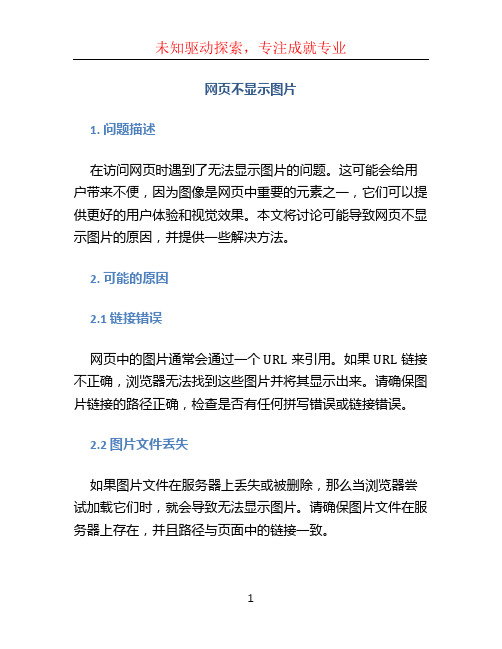
网页不显示图片1. 问题描述在访问网页时遇到了无法显示图片的问题。
这可能会给用户带来不便,因为图像是网页中重要的元素之一,它们可以提供更好的用户体验和视觉效果。
本文将讨论可能导致网页不显示图片的原因,并提供一些解决方法。
2. 可能的原因2.1 链接错误网页中的图片通常会通过一个URL来引用。
如果URL链接不正确,浏览器无法找到这些图片并将其显示出来。
请确保图片链接的路径正确,检查是否有任何拼写错误或链接错误。
2.2 图片文件丢失如果图片文件在服务器上丢失或被删除,那么当浏览器尝试加载它们时,就会导致无法显示图片。
请确保图片文件在服务器上存在,并且路径与页面中的链接一致。
2.3 图片格式不受支持某些网页浏览器可能不支持某些图片格式。
常见的图片格式包括JPEG、PNG和GIF。
如果网页中使用了不受支持的图片格式,浏览器将无法正确显示它们。
尽量使用被广泛支持的图片格式来确保图片可以被所有浏览器正确显示。
2.4 图片被阻止加载有时,浏览器可能被配置为阻止加载图片。
这可能是由于浏览器的安全设置或插件的影响。
请检查浏览器设置以确保图片加载未被阻止。
您还可以尝试在另一个浏览器中打开网页,以确定该问题是否与特定浏览器相关。
2.5 存取权限限制如果您正在尝试访问的网页要求登录或具有特定的访问权限,则可能无法显示图片。
请检查您是否拥有正确的权限来访问这些图片。
如果需要登录,请确保您已成功登录,并具有访问所需图片的权限。
3. 解决方法针对上述可能的原因,我们提供以下解决方法:3.1 检查图片链接请确保图片链接的路径正确。
检查链接是否存在任何拼写错误或者链接错误。
如果有,请进行修复。
3.2 检查图片文件确认图片文件是否存在于服务器上,并且图片目录和链接是否一致。
如果图片文件丢失或被删除,需要重新上传或找回原始文件。
3.3 转换图片格式尽量使用被广泛支持的图片格式,如JPEG、PNG和GIF。
如果您使用了不受支持的图片格式,可以尝试将其转换为受支持的格式。
Chrome浏览器图片无法显示怎么解决
Chrome浏览器图片无法显示怎么解决
使用Chrome浏览器时发现图片无法显示怎么办?若是网络正常的话,那就可能是缓存未清理或浏览器设置的问题。
下面是店铺给大家整理的一些有关Chrome浏览器图片无法显示的解决方法,希望对大家有帮助!
Chrome浏览器图片无法显示的解决方法
一、清理缓存1.启动Chrome浏览器,然后单击浏览器右上角按钮,选择“工具”—“清除浏览数据”如下图:
2.在弹出的窗口中将“清除指定时间内的数据”选择“全部”并将下方的“清空缓存”勾选上,最后单击底部的“清除浏览数据”按钮即可。
如下图:
二、浏览器设置问题1.还是单击浏览器窗口右上角按钮,选择“设置”。
如下图:
2.进到“设置”页面后,单击最下方的“显示高级设置”,如下图:
3.然后会看到“隐私设置”被展现出来了,这时单击其下方的“内容设置”。
4.在弹出的“内容设置”窗口中可以看到“图片”一栏,导致图片无法显示可能就是我们不小心将“不显示任何图片”给勾选上了,这时我们只需要勾选“显示所有图片”即可,如下图:
5.如果上述步骤还不能解决问题而且发现大部分网站可以显示,而是有些经常浏览的网站图片无法显示那就要使用到下面的“管理例外情况”(如下图),说明是例外情况导致网页图片被拦截掉了,可能是自己不小心设置的黑名单也可能是不小心点了其他的设置。
6. 如果这里设置的域名是,行为是禁止,那么表示其他网站图片都显示正常,只有百度的图片都无法显示;如果外面设置不显示任何图片,而例外设置百度允许,说明只有百度图片可以打开。
为什么图片显示不出来
为什么图片显示不出来概述图片显示不出来是一个常见的网络问题,当我们在浏览网页、使用应用程序或者发送电子邮件时,有时会遇到图片无法正常显示的情况。
这种问题在不同的设备、操作系统和网络环境下都可能发生。
本文将探讨导致图片无法显示的各种可能原因,并提供一些解决方案。
1. 图片链接错误在网页或者应用程序中,图片通常通过URL链接来加载和显示。
如果图片链接错误,例如链接地址拼写错误、路径错误或者图片文件已被删除等,那么图片将无法正常显示。
要解决这个问题,我们需要确保图片的URL链接是正确的,并重新上传或修复图片文件。
2. 网络连接问题有时候,图片无法显示是由于网络连接问题导致的。
网络连接不稳定、断网或者访问网站或应用程序的服务器出现故障,都可能导致图片无法加载出来。
解决这个问题的方法是,检查网络连接是否正常,尝试重新加载页面或者应用程序,或者等待一段时间后再次尝试访问。
3. 图片格式不受支持不同的设备和应用程序对图片格式的支持情况各有不同。
如果图片使用了不受设备或者应用程序支持的格式,那么图片将无法正常显示。
解决方法是将图片转换为设备或应用程序支持的格式,例如JPEG、PNG或者GIF等常见格式。
4. 图片文件损坏图片文件损坏也是导致图片无法显示的原因之一。
文件损坏可能是由于上传过程中网络错误导致的,或者图片文件本身出现了问题。
要解决这个问题,我们可以尝试重新上传图片,或者使用图片编辑软件打开并保存一遍图片文件,以修复潜在的文件损坏问题。
5. 浏览器缓存问题浏览器通常会缓存已访问过的网页和图片,以提高加载速度。
然而,有时候浏览器的缓存会导致图片无法正常显示。
我们可以尝试清除浏览器缓存,或者使用浏览器的隐私模式打开网页,以解决这个问题。
6. 防火墙或安全设置防火墙或者安全设置也可能导致图片无法显示。
某些防火墙软件或安全设置可能会阻止网页或应用程序加载外部图片,以保护用户隐私或减少安全风险。
如果我们在使用防火墙软件或者安全设置较高的环境下遇到图片无法显示的问题,我们可以尝试调整防火墙或者安全设置,或者暂时禁用它们以查看图片。
浏览器不显示图片怎么回事
浏览器不显示图片怎么回事打开经验首页,突然发现,图片显示不出来,有的图片位置上面只有一个红叉,象这样的情况,一般会有很多原因,下面就跟着小编学习具体的解决方案吧。
浏览器不显示图片的解决方法网页不显示图片 - Internet 选项设置不当的解决步骤:1,解决Internet 选项设置不发的方法,在浏览器菜单栏,选择“工具”项,打开后,选择“Internet 选项”。
22,进入后,先选择“高级”,然后拖动右侧的滚动条,找到“显示图片”这一项,其当前状态是“未勾选”。
3,将“显示图片”这一项勾选上,然后按“应用”按钮。
再去重新打开浏览器试一试,4,如果还不行,同样进入“Internet 选项”的"高级",点击“重置”按钮,在“重置Internet Explorer设置”窗口,勾选“删除个性化设置”,然后按“重置”按钮即可。
5,另一个设置不当原因可能是控制面板下的“辅助功能选项”设置有误,可能使用了“高对比度”这一项,修改方法,控制面板->辅助功能选->显示->去掉“使用高对比度”前面的勾->按"应用"与“确定“就可以了,6,一般因IE设置问题,都可以用这几个方法解决,重启浏览器,图片就显示出来了。
网页不显示图片 - Flash Player问题的解决方法:1,进入控制面板界面,然后双击”Flash Player“这一项。
2,在“Flash Player设置管理器”窗口,选择“高级”这项,然后单击下面的“立即检测”这个按钮。
如果需要更新Flash Player,就按步骤一步一步进行更新。
3,如果不需要更新,就到IE浏览器窗口,点击“工具”,然后选中“管理加载项”这一项。
4,进入加载管理项窗口后,找到shockwave flash 0bject这一项,如果这一项被禁用,可以右键选择“启用”,然后按“确定”,这样,因Flash Player引起的问题就修复完了。
电脑打开淘宝网网页发现图片不显示或显示异常的四种解决方法
电脑打开淘宝⽹⽹页发现图⽚不显⽰或显⽰异常的四种解
决⽅法
现在有很多⽤户会在电脑中进⾏⽹购,⽽主要⼀部分⽤户是通过淘宝⽹进⾏购物。
如果在浏览器中打开⽹页后发现淘宝上的商品图⽚⽆法显⽰或者显⽰异常的话,我们应该怎么解决呢?下⾯的⼩编就带来四种⽅法来尝试解决这个问题。
解决⽅法⼀:
如果按F5刷新页⾯后还是⽆法显⽰图⽚,那么建议按Ctrl+F5键强制刷新浏览器,F5通常只是刷新本地缓存,⽽Ctrl+F5可以把Internet临时⽂件删除,再重新从服务器下载,即可彻底刷新页⾯;
解决⽅法⼆:
1、打开Internet选项;
2、切换到“⾼级”选项卡,在设置中勾选“显⽰图⽚”,点击确定;
3、然后再刷新或者重新打开淘宝页⾯。
解决⽅法三:
1、打开电脑管家,进⼊电脑诊所;
2、搜索图⽚不显⽰的问题,找到解决⽅案并进⾏修复;
3、修复完成后再重新打开淘宝⽹页看看是否恢复图⽚正常显⽰。
解决⽅法四:
如果上述⽅法还不能解决这个问题,可以尝试使⽤其他浏览器,假如IE内核浏览器⽆法显⽰图⽚,那么可以使⽤Chrome 内核的浏览器看看。
相关阅读:
以上就是对电脑打开淘宝⽹⽹页发现图⽚不显⽰或显⽰异常的四种解决⽅法全部内容的介绍,如果电脑打开⽹页发现淘宝图⽚不显⽰或显⽰异常,那么不妨尝试以上介绍的⽅法来解决这个问题。
- 1、下载文档前请自行甄别文档内容的完整性,平台不提供额外的编辑、内容补充、找答案等附加服务。
- 2、"仅部分预览"的文档,不可在线预览部分如存在完整性等问题,可反馈申请退款(可完整预览的文档不适用该条件!)。
- 3、如文档侵犯您的权益,请联系客服反馈,我们会尽快为您处理(人工客服工作时间:9:00-18:30)。
网页上的图片不显示的解决方法
方法1、
原因是你的阻挡了所有网站COOKIES,导致对方无法读取你的COOKIES,所以无法显示验证码图框。
另外有些网站的验证码采用FLASH形式显示,这要装Adobe Flash Player ActiveX插件的,不安装可能都是显示“X”。
1、打开IE浏览器→工具→Inter net选项→隐私(设置为低)→确定,保存退出
2、打开IE浏览器→工具→Internet选项→高级→在“显示图片”的框框打√,或直接“恢复默认值”。
3、下载Adobe Flash Player ActiveX控件(请使用右键迅雷下载)进行独立安装,然后重启电脑。
方法2、
开始->运行,
在运行输入框中输入“regsvr32 c:\windows\system32\pngfilt.dll”(不包含双引号)
然后点击确定,如果在出现“已加载c:\windows\system32\pngfilt.dll,但没有找到DllRegisterSever 输入点,无法注册这个文件”,则表明这个文件可能损坏了
你要去别的机子去Copy一个好的过来(也可以来这个网站下载:
/tool/dll.asp)
再进行一次注册,即:开始->运行,在运行输入框中输入“regsvr32
c:\windows\system32\pngfilt.dll”(不包含双引号),如果出现“c:\windows\system32\pngfilt.dll 中的DllRegisterServer 成功”
说明问题已经解决了。
如果在覆盖“pngfilt.dll”文件时,提示“无法复制PNGFILT:文件正被另一个人或程序使用。
关闭任何可能使用这个文件的程序,重新试一次。
”,就把“c:\windows\system32\pngfilt.dll”这个文件用文件粉碎机粉碎掉,然后把新的“pngfilt.dll”文件粘贴过来就OK了!
方法3、
一些要求身份验证的网站使用在ASP中动态生成xbm格式图片的方法来显示验证码,但xp sp2默认设置不支持xbm格式图片。
新建文本文件~~把下面文字复制到文件中~~把文本文件改名为“xx.reg”文件,导入即可解决问题。
Windows Registry Editor Version 5.00
[HKEY_LOCAL_MACHINE\SOFTWARE\Microsoft\Internet Explorer\Security] "BlockXBM"=dword:00000000
方法4、
XP的sp2版(或WIN2000)系统为了提高系统的稳定性,默认屏蔽了对XBM即
X-bitmap格式图片的显示,而这些验证码恰恰是XBM格式的,所以显示不出来,给你提供一个补丁,关闭所有IE后运行,点右下角的“允许显示”,重新启动即可。
该补丁用于XP sp2系统,其他系统不可使用
/Soft/UploadSoft/200410/20041013093601475.rar
方法5、
如果你用的是1第三方浏览器,像遨游、TT、绿色浏览器等,估计你的验证码是被浏览器的拦截助手拦截了,可以取消浏览器工具栏的拦截选项,把广告过滤包都先停用
包括过滤页面中自动漂浮的元素、过滤全屏漂浮物和ICast广告、过滤自动弹出的网页窗口,等等
嫌麻烦的,可以卸载你所用的第三方浏览器,重启电脑,重新下载安装新版本第三方浏览器。
